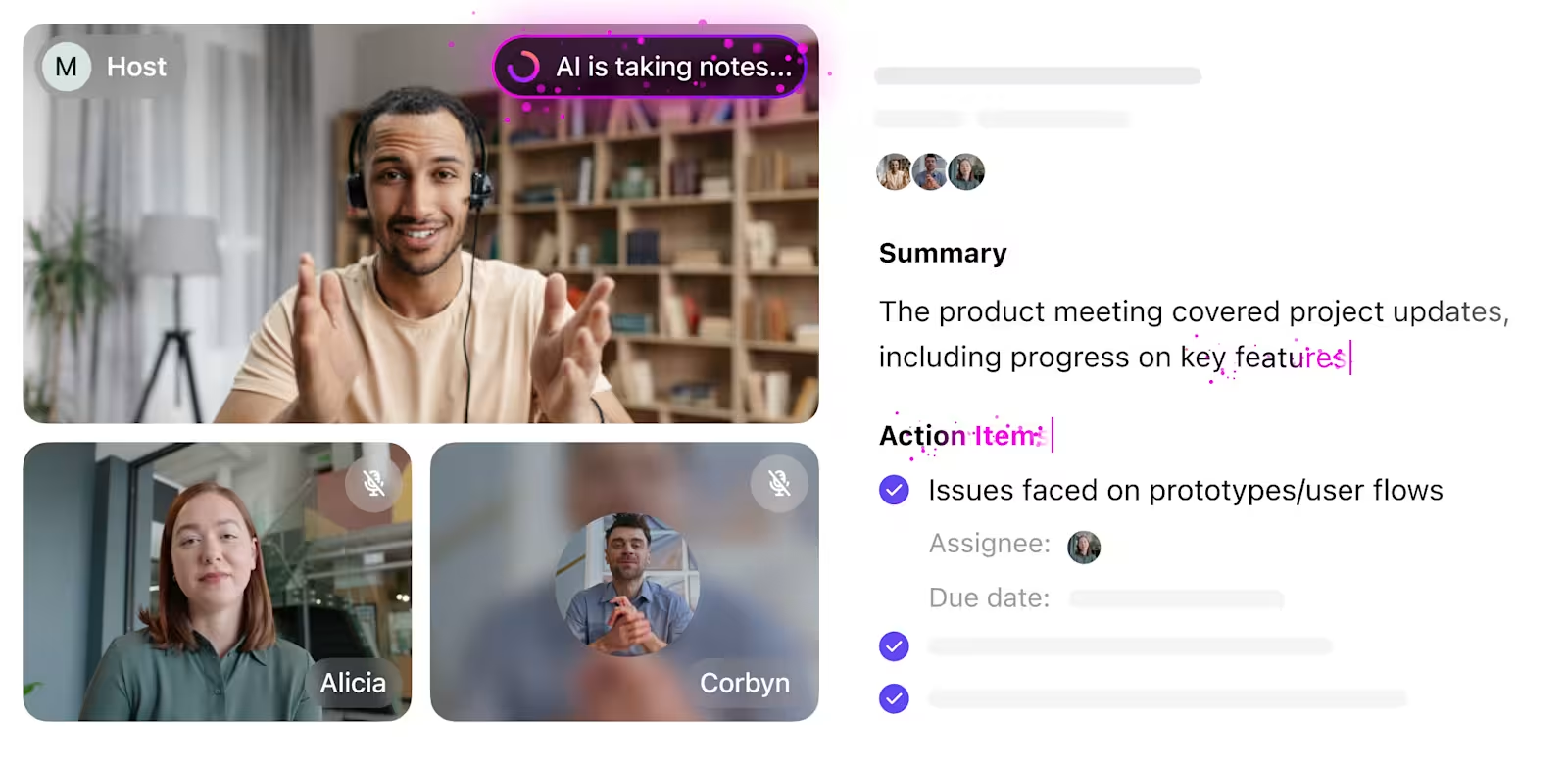Si vous ne l'écrivez pas, cela n'existe pas.
Si vous ne l'écrivez pas, cela n'existe pas.
C'est vrai ! La prise de notes efficace façonne la façon dont les équipes collaborent et communiquent.
En tant que candidat à un rôle, avez-vous déjà interrogé une entreprise sur sa culture de réunion ? Cela en dit long sur sa collaboration et sa gestion des tâches.
Les drapeaux verts comprennent :
- « Nous supprimons les réunions inutiles. »
- « Nous suivons un cadre clair pour les réunions. »
- « Chaque réunion a des objectifs, pas seulement une case dans le calendrier. »
C'est là que les applications de prise de notes visuelles telles que Microsoft Loop et OneNote excellent. Elles vous aident à rationaliser vos pensées, à organiser vos tâches et à permettre la collaboration au sein de l'équipe.
Mais lequel correspond le mieux à votre style de travail ? Dans ce blog, nous allons comparer Microsoft Loop et OneNote pour vous aider à choisir. Si vous avez besoin de plus que de simples notes, ClickUp combine tâches, documents et collaboration, le tout au même endroit.
⏰ Résumé en 60 secondes
| Fonctionnalité | Microsoft Loop | OneNote |
| *assistance multimédia complète | Assistance pour divers éléments multimédias | Permet d'intégrer des images, des fichiers audio et des vidéos |
| *gestion avancée des tâches | Inclut l'attribution des tâches et le suivi de la progression | Manque de fonctionnalités intégrées de gestion de projet |
| *intégration avec Microsoft 365 | Intégration profonde avec les applications Microsoft 365 pour une collaboration fluide | S'intègre aux applications Microsoft, mais de manière plus statique |
| Environnements de travail collaboratifs | Fournit des hubs de projets dédiés et des environnements de travail flexibles | Principalement pour l'organisation de notes individuelles |
| Accès hors ligne | Internet requis pour toutes les fonctionnalités | Offre un accès hors ligne aux notes |
| Fonctionnalités basées sur l'IA | Offre des améliorations basées sur l'IA pour la productivité | Ne comprend pas les fonctionnalités basées sur l'IA |
Qu'est-ce que Microsoft Loop ?
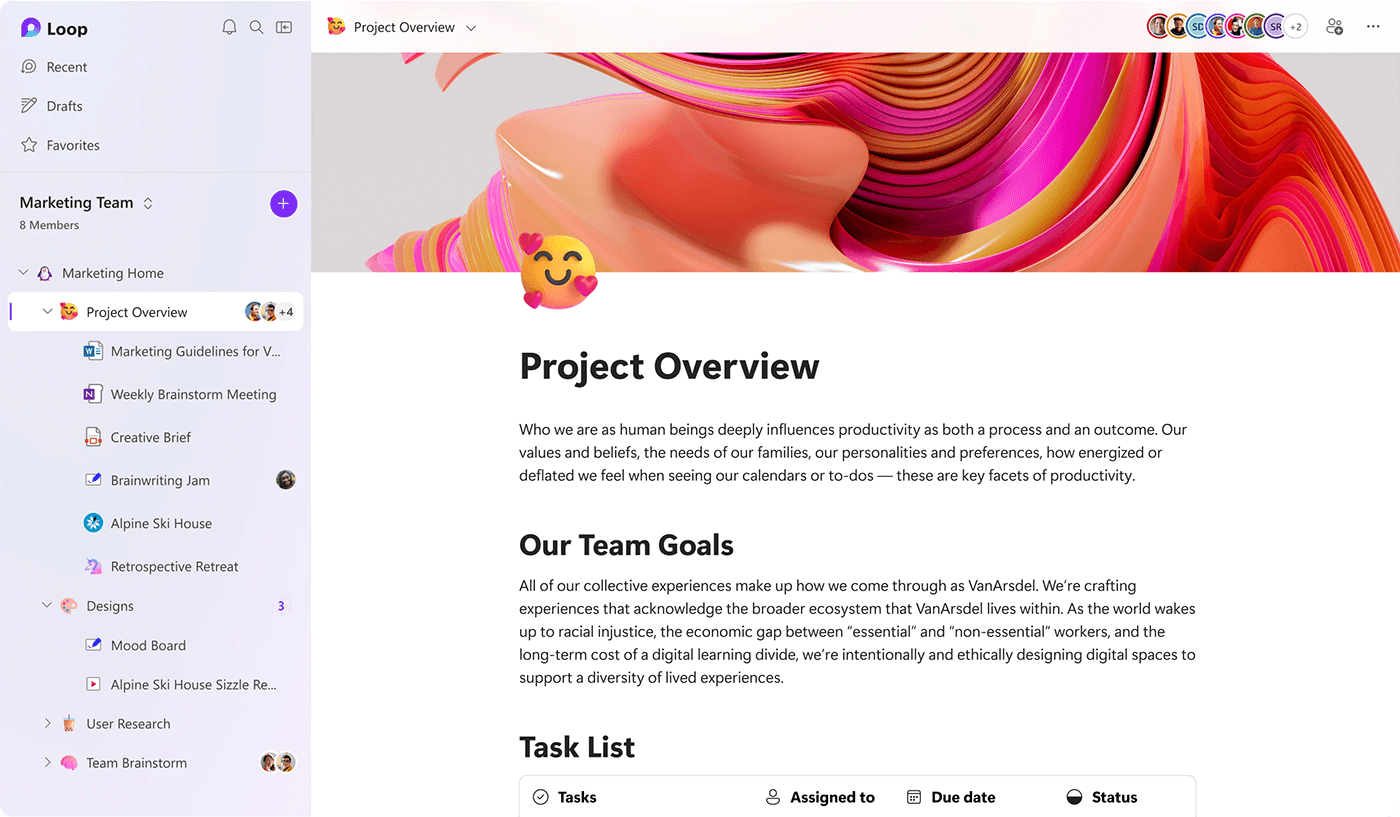
Microsoft Loop est un outil de productivité collaborative intégré à Microsoft 365. Il permet aux équipes de créer et de partager du contenu en temps réel à l'aide de composants Loop interactifs, s'intégrant de manière transparente à des applications telles que Teams, Outlook et Word.
Lancé le 15 novembre 2023, Microsoft Loop offre une puissante fonction de co-création en temps réel grâce à son Fluid Framework, permettant à plusieurs utilisateurs de collaborer simultanément sur des documents et des tâches.
Fonctionnalités de Microsoft Loop
Microsoft Loop transforme l'expérience de co-création de votre équipe en connectant les équipes, le contenu et les tâches sur tous vos outils et appareils. Il vous permet également d'organiser vos idées, votre contenu et vos ressources au fur et à mesure du développement de votre projet.
Fonctionnalité n° 1 : des blocs de construction portables
Les composants Loop sont de petits éléments de contenu mobiles qui restent à jour, quel que soit l'endroit où vous les placez. Déposez une liste de tâches dans Teams, intégrez-la dans un e-mail ou ajoutez-la à un document Word : toutes les modifications sont instantanément synchronisées sur tous les emplacements.
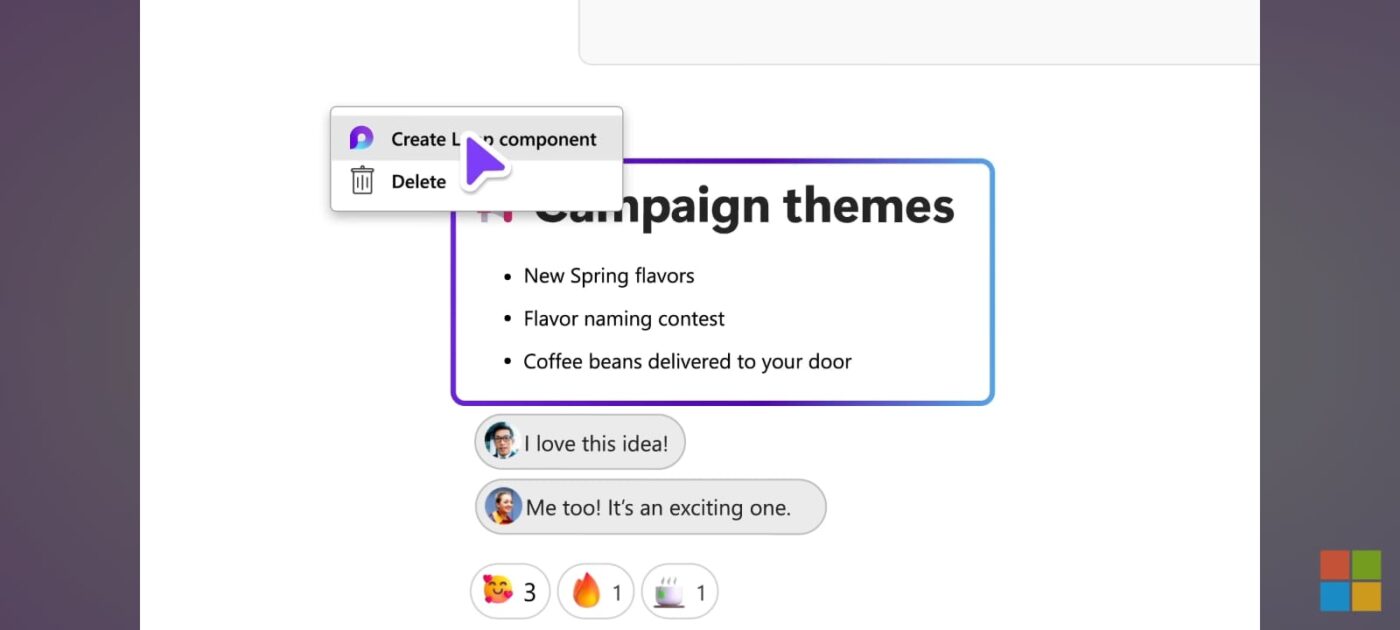
Voici une liste des composants que vous pouvez créer :
- Tableurs pour organiser les données
- Tableaux de tâches pour le suivi de la progression
- Notes pour des mises à jour rapides
- Des checklists pour des processus étape par étape
Ce qui est intéressant, c'est la façon dont ces composants se connectent aux autres outils Microsoft. Par exemple, si vous créez une liste de tâches, elle se synchronisera automatiquement avec Planner et À faire.
🧠 Fait amusant : Microsoft Loop agit comme une baguette magique de la créativité. 🪄 Il suffit de taper « / » pour ajouter instantanément des libellés, des dates en direct, des images, des émojis, des tableaux, des checklists, et bien plus encore !
À lire également : Microsoft Loop vs. Notion : quel outil de collaboration est le meilleur ?
Fonctionnalité n° 2 : un hub dédié aux projets
Les environnements de travail Loop sont une application autonome à laquelle vous pouvez accéder via l'application web Microsoft Loop. Utilisez-la pour :
- Configurez des dispositions personnalisées à l'aide d'outils de glisser-déposer
- Créez des espaces dédiés aux différentes phases de vos projets
- Conservez tous les documents relatifs à un projet dans un seul endroit virtuel et organisé
Fonctionnalité n° 3 : des canevas flexibles
Les pages de Loop offrent un environnement flexible, fonctionnant comme des tableaux blancs numériques qui s'adaptent à vos besoins. Ajoutez des personnes, des tâches, des liens et des données, tous modifiables en temps réel.
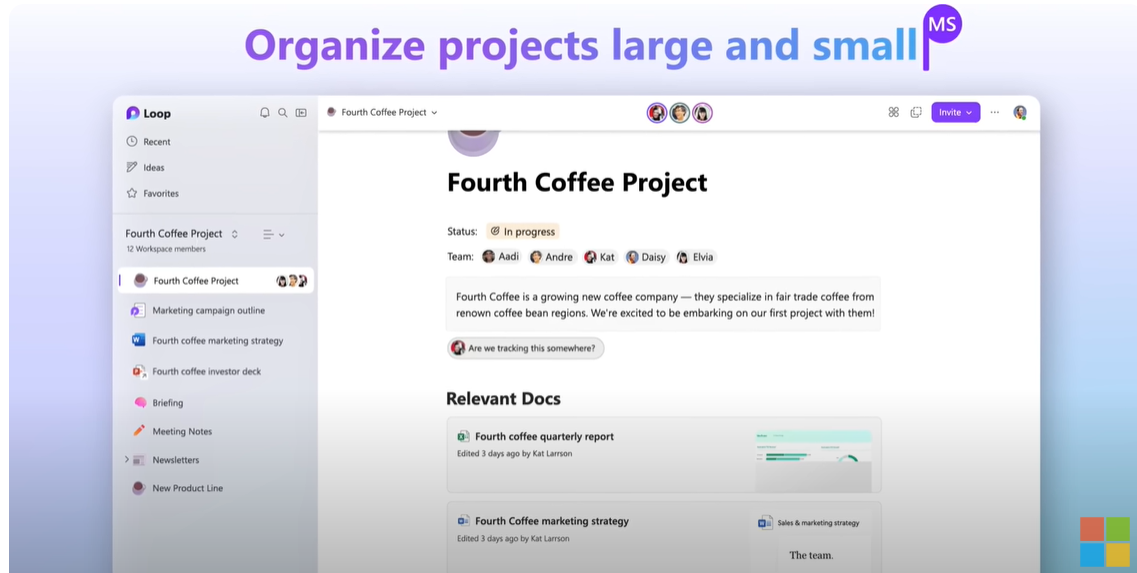
Avec les pages Loop, les équipes peuvent :
- Commencez par un plan de base
- Ajoutez des composants selon vos besoins
- Partage de pages entre les applications Microsoft 365
- Modifiez le contenu ensemble, en visualisant les changements instantanément
Fonctionnalité n° 4 : intégration à Microsoft 365
Loop s'intègre parfaitement à l'ensemble de l'écosystème Microsoft. Qu'il s'agisse de Microsoft Teams, de documents, de feuilles de calcul ou de présentations, vous pouvez travailler ensemble sans effort dans l'environnement de travail Loop, éliminant ainsi les barrières entre les différents outils de productivité :
- Teams : partagez des composants directement dans vos discussions
- Outlook : Ajouter le contenu Loop aux e-mails
- Word (version web) : Inclure des éléments Loop dans les documents
- Tableau blanc : utilisez Loop pendant les sessions de brainstorming

Fonctionnalité n° 5 : mises à jour en temps réel
Restez sur la même page, littéralement. Lorsqu'une personne modifie un nouveau composant Loop :
- Les modifications apparaissent instantanément pour tous les utilisateurs
- Les mises à jour sont synchronisées sur tous les endroits où le composant est partagé
- Les membres de l'équipe voient toujours la dernière version
Tarification de Microsoft Loop
- Free
📖 À lire également : Les meilleures alternatives à Microsoft Loop qui facilitent la collaboration
Qu'est-ce que OneNote ?
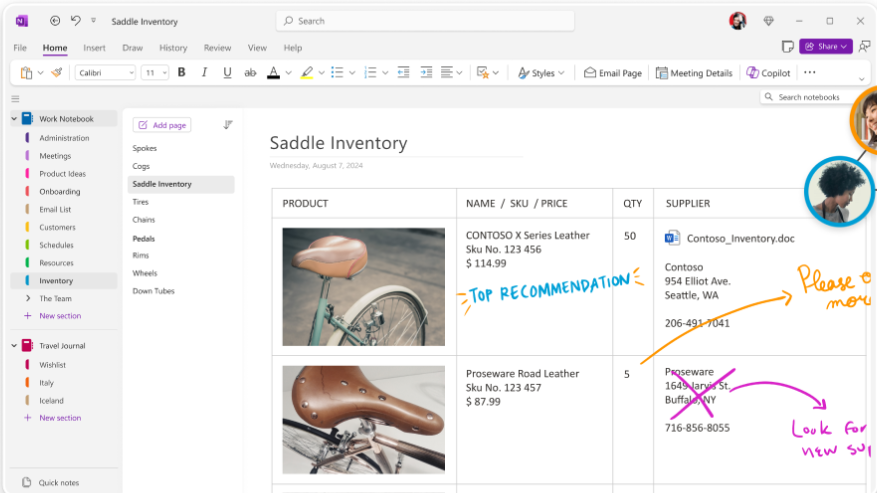
Microsoft OneNote est une application professionnelle de prise de notes qui vous permet de capturer, d'organiser et de partager des informations sur différents appareils. Elle offre un environnement de travail flexible et unifié pour noter des idées, gérer des tâches et collaborer.
Fonctionnalités de Microsoft OneNote
Avec des fonctionnalités telles que l'assistance multimédia, la mise en forme de texte enrichi et l'intégration transparente avec d'autres applications Microsoft, OneNote est idéal pour un usage personnel et professionnel.
Fonctionnalité n° 1 : espace de travail gratuit
Contrairement aux traitements de texte standard, qui vous obligent à mettre en forme vos documents de manière rigide, Microsoft OneNote vous offre une toile vierge sur laquelle travailler. Vous pouvez cliquer n'importe où sur la page pour taper, dessiner ou ajouter des éléments multimédias : l'espace s'adapte à la façon dont vous organisez naturellement les informations.
Fonctionnalité n° 2 : organisation intelligente
OneNote imite la structure d'un classeur traditionnel, en organisant vos notes en blocs-notes, sections et pages. Vous pouvez créer plusieurs blocs-notes, que ce soit pour des projets de travail ou pour une planification personnelle. 📑
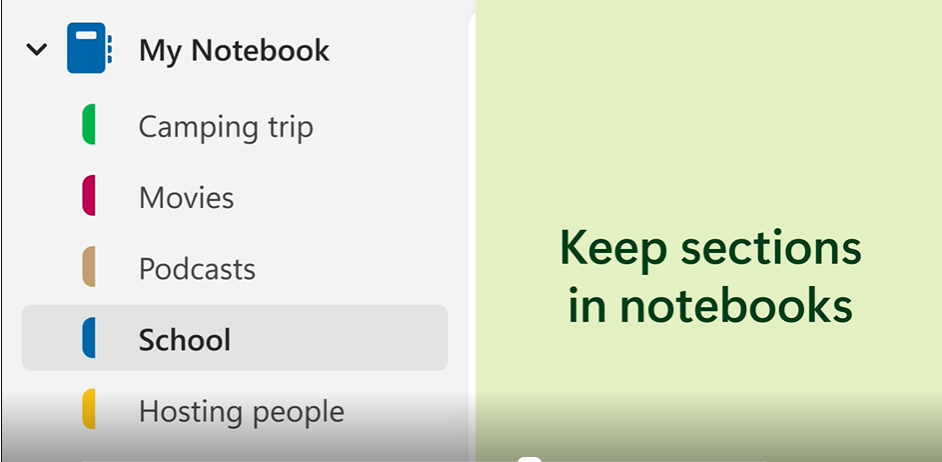
Dans chaque carnet, vous pouvez ajouter des sections telles que « Notes de réunion », « Idées de projet », « Voyage en camping », etc., et les remplir avec des pages individuelles, ce qui permet de rester organisé et efficace.
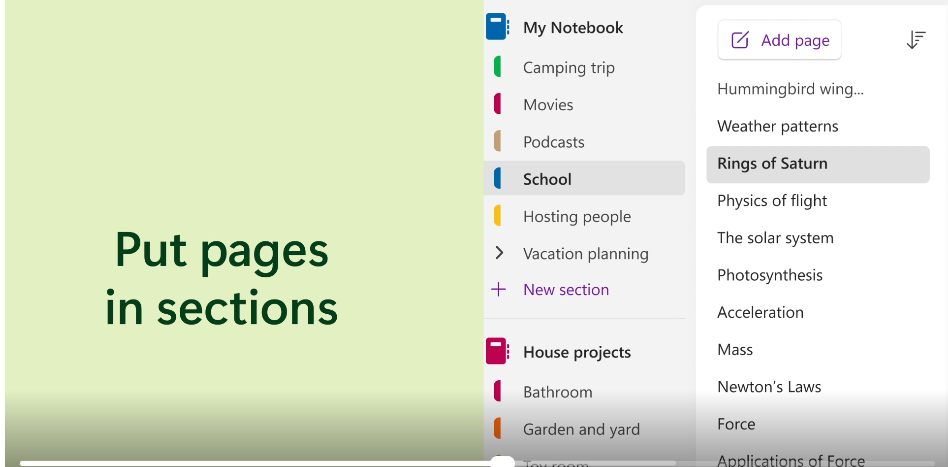
Fonctionnalité n° 3 : Assistance multimédia complète
Qui a dit que vos notes devaient se limiter à du texte ? Avec OneNote, donnez-leur vie ! Ajoutez des images, des tableaux, des données de feuilles de calcul, des croquis dessinés à la main, enregistrez des fichiers audio ou intégrez des vidéos dans vos pages.
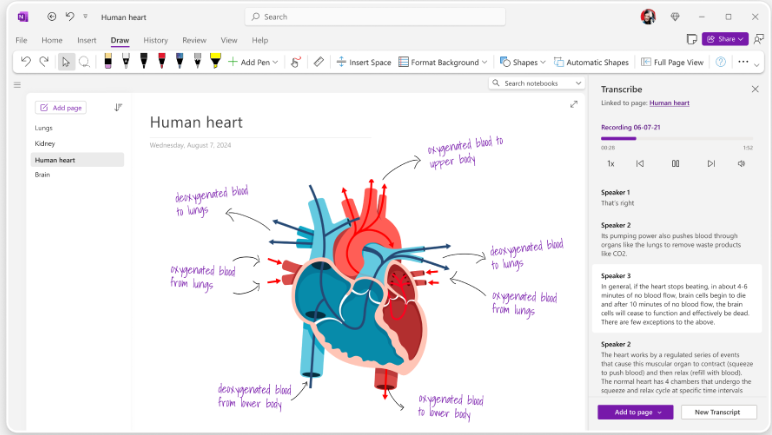
Qu'il s'agisse de capturer un cours, d'enregistrer une vidéo de tutoriel ou d'utiliser des visuels pour mapper vos idées, OneNote permet de tout conserver facilement dans un espace créatif et interactif.
Fonctionnalité n° 4 : une recherche qui fonctionne
Vous est-il déjà arrivé de passer des heures à chercher une note spécifique, pour finalement repartir bredouille ? La puissante fonctionnalité de recherche de OneNote vous permet de trouver ce dont vous avez besoin en quelques secondes. Elle peut trouver des mots :
- Dans vos notes manuscrites
- À l'intérieur d'une image (à l'aide de la technologie OCR)
- Dans certains enregistrements audio oubliés (à l'aide de la recherche phonétique)
Des rappels rapides aux notes de réunion enfouies, OneNote vous permet de localiser tout sans effort, pour que vous passiez moins de temps à chercher et plus de temps à faire ce qui est à faire.
👀 Le saviez-vous ? Plus de 26 % des Américains déclarent être « presque constamment » en ligne, ce qui souligne l'importance croissante des outils de prise de notes numériques comme OneNote dans notre vie quotidienne !
Tarification de Microsoft OneNote
- Free
- Illimité : 6,99 $/mois par utilisateur
- Business : À partir de 6 $/utilisateur/mois par utilisateur
- Enterprise : Tarification personnalisée
📖 À lire également : Meilleures alternatives et concurrents de OneNote (gratuits et payants)
Microsoft Loop vs. OneNote : Comparaison des fonctionnalités
Si vous hésitez entre Microsoft Loop et OneNote, c'est probablement parce que vous comparez leurs approches différentes de la collaboration en équipe et de l'organisation des notes. Découvrons comment ils se comparent pour vous aider à choisir le bon. 💁
Voici un tableau rapide de checklist comparant leurs fonctionnalités clés :
| Fonctionnalités | Microsoft Loop | OneNote |
| Co-auteur en temps réel | ✅ | ✅ |
| Canva gratuit | ✅ | ✅ |
| Structure du carnet | ❌ | ✅ |
| Assistance multimédia complète | ✅ | ✅ |
| Gestion avancée des tâches | ✅ | ❌ |
| Intégration transparente avec les applications Microsoft 365 | ✅ | ✅ |
| Environnements de travail collaboratifs | ✅ | ❌ |
| Accès hors ligne | ❌ | ✅ |
| Recherche dans le contenu | ✅ | ✅ |
| Historique des versions des notes | ✅ | ✅ |
| Étiquettes et organisation | ✅ | ✅ |
| Assistance pour les applications mobiles | ✅ | ✅ |
| Fonctionnalités basées sur l'IA | ✅ | ❌ |
Pas encore convaincu ? Voici une présentation plus détaillée des deux outils.
Fonctionnalité n° 1 : objectif et fonctionnalité principale
Microsoft Loop se concentre sur trois sections principales : Composants (éléments réutilisables que vous pouvez intégrer n'importe où), Pages (toiles flexibles pour le travail) et Environnements de travail (où tout se trouve). Ces parties sont conçues pour être déplacées et modifiées selon les besoins de votre équipe.
OneNote suit une structure familière : les blocs-notes contiennent des « sections », qui contiennent des « pages ». Il est plus fixe qu'un système de bloc-notes physique, ce qui le rend idéal pour garder les informations en ordre.
🏆 Gagnant : OneNote l'emporte pour son mode d'organisation plus familier, plus facile et plus structuré.
Fonctionnalité n° 2 : intégration et collaboration Microsoft 365
Loop s'intègre à Word, Excel, Teams et d'autres applications Microsoft 365. Vous pouvez extraire des données et du contenu de ces outils pour créer un environnement de travail centralisé, permettant une collaboration en temps réel.
OneNote permet également la connexion, mais davantage en tant qu'espace de stockage de documents intégrés qu'en tant que hub interactif. Bien que vous puissiez inclure du contenu provenant d'autres applications Microsoft, il reste plus statique. Il peut gérer plusieurs éditeurs, mais il est davantage axé sur le partage de documents de référence.
🏆 Gagnant : l'intégration plus poussée de Loop et ses outils de collaboration en temps réel lui donnent l'avantage.
Fonctionnalité n°3 : outils de suivi des projets
Loop est prêt à gérer la gestion de projet : vous pouvez attribuer des tâches, définir des dates d'échéance et suivre la progression. Cette fonctionnalité le rend particulièrement utile pour les équipes qui jonglent avec des projets complexes comportant de nombreuses pièces mobiles.
OneNote ne comprend pas de fonctionnalités intégrées de gestion de projet. Bien qu'il soit remarquable pour l'organisation de l'information, il n'est pas conçu pour le suivi des tâches et des échéanciers des projets.
🏆 Gagnant : Choisissez Microsoft Loop ici pour ses capacités de gestion de projet.
Fonctionnalité n° 4 : Personnalisation
Loop propose des modèles et des composants que vous pouvez adapter à vos besoins spécifiques, que vous gériez des projets créatifs ou des processus complexes.
OneNote propose également des modèles pré-mis en forme, mais ils sont principalement utilisés pour organiser des notes. Bien que vous puissiez organiser les informations comme vous le souhaitez, il est moins adaptable pour créer différents flux de travail avec une personnalisation limitée.
🏆 Gagnant : les options de personnalisation plus étendues de Loop lui donnent l'avantage.
Microsoft Loop vs. OneNote sur Reddit
Nous nous sommes tournés vers Reddit pour explorer la position des utilisateurs sur le débat Microsoft Loop vs. OneNote, et beaucoup ont partagé leurs points de vue sur les points forts de chaque outil.
Un utilisateur commente les capacités de collaboration des deux outils :
J'utilise les deux. Loop pour la collaboration et OneNote pour tout le reste. Maintenant que OneNote commence à fournir une assistance pour l'intégration de Loop, c'est le meilleur des deux mondes.
J'utilise les deux. Loop pour la collaboration et OneNote pour tout le reste. Maintenant que OneNote commence à fournir une assistance pour l'intégration de Loop, c'est le meilleur des deux mondes.
Un autre, préfère OneNote pour la fonctionnalité de recherche :
Loop manque sérieusement de fonctionnalités de recherche. La recherche n'est pas aussi utile et précise que celle de OneNote.
Loop manque sérieusement de fonctionnalités de recherche. La recherche n'est pas aussi utile et précise que celle de OneNote.
Un autre utilisateur estime que les deux outils répondent à des cas d'utilisation différents :
Je resterais avec OneNote pour un usage personnel et j'envisagerais peut-être de créer un Loop pour les projets de groupe
Je resterais avec OneNote pour un usage personnel et j'envisagerais peut-être de créer un Loop pour les projets de groupe
Réunion ClickUp - La meilleure alternative à Microsoft Loop vs. OneNote
Si vous pensez que Microsoft Loop et OneNote sont impressionnants, attendez de voir ce que ClickUp peut faire.
ClickUp se démarque de Microsoft Loop et OneNote en combinant la collaboration de Loop et l'organisation de OneNote.
ClickUp, l'application Tout-en-un pour le travail, gère à elle seule les projets, prend des notes, assure le suivi des délais et crée des flux de travail détaillés qui s'adaptent à votre style de travail et à vos besoins spécifiques.
Que vous soyez un étudiant essayant de garder une trace de ses devoirs, le propriétaire d'une petite entreprise jonglant avec les priorités ou un membre d'une grande équipe coordonnant des projets, ClickUp est là pour vous aider !
📮ClickUp Insight : Vous pensez que votre liste de tâches à faire est un travail ? Détrompez-vous. Notre sondage montre que 76 % des professionnels utilisent leur propre système de hiérarchisation des priorités pour la gestion des tâches. Cependant, des recherches récentes confirment que 65 % des travailleurs se concentrent sur des victoires faciles plutôt que sur des tâches de grande valeur sans hiérarchisation efficace des priorités.
Les priorités des tâches de ClickUp transforment la façon dont vous visualisez et abordez les projets complexes, en mettant facilement en évidence les tâches critiques. Grâce aux flux de travail optimisés par l'IA de ClickUp et aux indicateurs de priorité personnalisés, vous saurez toujours par quoi commencer.
Vous vous demandez ce qui distingue ClickUp ? Voyons voir :
Le plus de ClickUp : les documents ClickUp
Avec ClickUp Docs, le travail d'équipe devient beaucoup plus facile. Sa fonctionnalité de modification en temps réel des documents vous permet d'attribuer des éléments d'action, d'étiqueter les membres de l'équipe dans les commentaires et même de convertir du texte en tâches pour déléguer des responsabilités sans accroc.
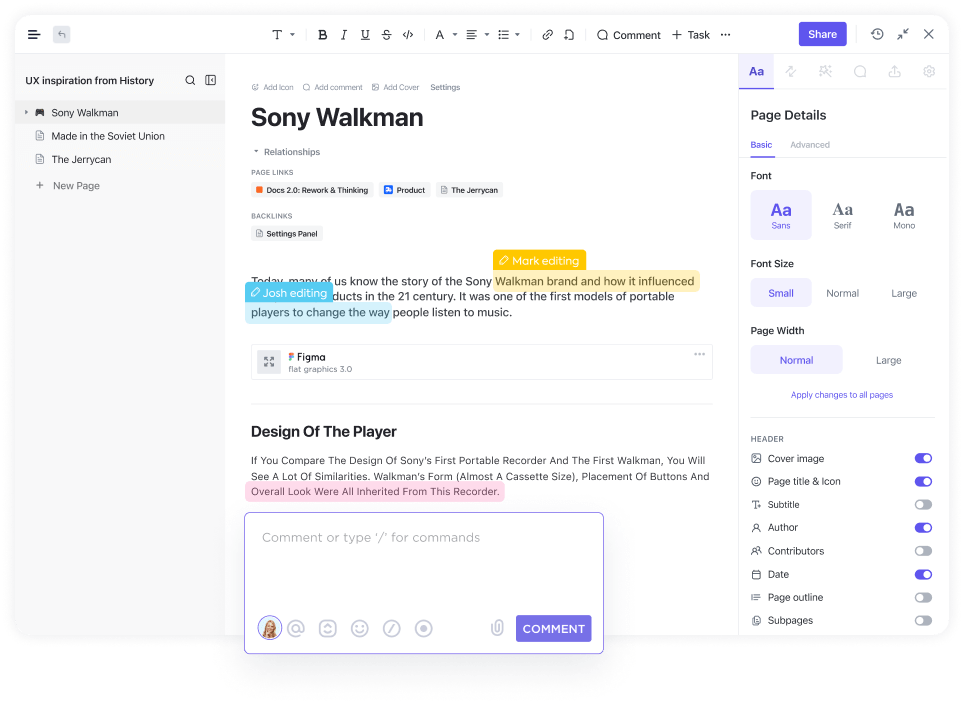
Besoin de quelque chose de plus raffiné ? Utilisez des outils intuitifs tels que les pages imbriquées, les tableaux et les modèles prêts à l'emploi pour créer des wikis vérifiés, des feuilles de route de recherche ou des documents détaillés.
Son logiciel de recherche et de gestion des tâches assiste la mise en forme avancée, fournissant des bannières à code couleur et des blocs de code avec la syntaxe mise en évidence, ce qui rend ClickUp idéal pour les projets créatifs et techniques.
De plus, les paramètres de confidentialité vous permettent de contrôler qui voit ou modifie vos documents, garantissant la sécurité des informations sensibles et permettant la collaboration avec des équipes externes. 🤝
💡 Astuce rapide : ClickUp Docs vous permet d'imbriquer un nombre illimité de sous-pages dans une seule page. Créez des hiérarchies détaillées pour une organisation transparente.
📖 À lire également : Les meilleurs outils logiciels de collaboration en équipe
Voici ce que vous allez adorer dans les documents ClickUp :
- Détails de page personnalisés : suivez le nombre de mots et le temps de lecture de votre document tout en créant des notes. Vous pouvez également personnaliser les détails de la page en incluant ou en excluant des propriétés telles que le nom de l'auteur, la date de création, la table des matières, l'image de couverture, etc. ✅
- Mode Focus : éliminez les distractions et profitez d'une expérience d'écriture plus minimaliste ✅
- Mode hors ligne : prenez des notes à tout moment et en tout lieu grâce au mode hors ligne, puis synchronisez vos modifications avec ClickUp une fois que vous êtes de nouveau en ligne ✅
- Archiver des documents : Triez vos documents et archivez ceux que vous utilisez rarement ; récupérez-les rapidement à l'aide d'étiquettes ✅
- Modèles de documents : faites votre choix dans la vaste bibliothèque de modèles prédéfinis de ClickUp ou créez vos propres modèles personnalisés. Lancez-vous avec les modèles de notes de réunion de ClickUp! ✅
💡 Conseil de pro : Avec ClickUp, vous pouvez créer un nombre illimité de sous-pages dans une même page pour construire des hiérarchies complexes et garder votre travail parfaitement organisé !
Le point fort n°2 de ClickUp : le bloc-notes
Vous souhaitez prendre des notes rapidement et en privé tout en travaillant sur la gestion de votre projet ? Le bloc-notes ClickUp apporte une nouvelle approche des notes numériques en combinant la prise de notes personnelles avec la création de tâches en toute transparence.
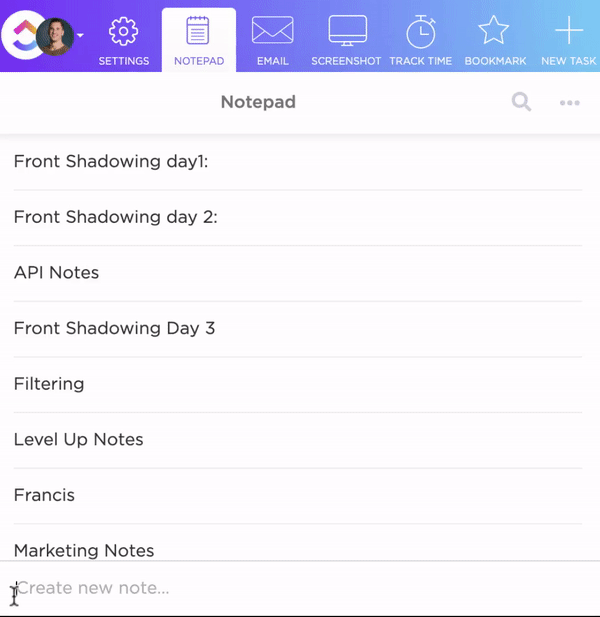
Depuis votre environnement de travail ClickUp, vous pouvez ouvrir le bloc-notes via le menu d'actions rapides situé dans le coin supérieur droit. Épinglez-le à votre barre d'outils et vous êtes prêt à capturer des idées où que vous soyez.
Laissez-nous vous expliquer avec un exemple :
Prendre des notes lors d'un appel avec un client
- Ouvrez le bloc-notes ClickUp à partir du menu d'actions rapides dans la barre d'outils en haut à droite
- Nommez votre note (par exemple, « Réunion avec le client – Refonte du site Web »)
- Commencez à saisir vos notes à l'aide de l'éditeur de texte enrichi
- Ajoutez des pièces jointes telles que des maquettes ou des captures d'écran à l'aide de /attach
Convertir des notes en tâches
Après l'appel, vous pourrez :
- Sélectionnez les points importants de vos notes
- Cliquez sur « Convertir en tâche »
- Choisissez où placer la tâche dans votre environnement de travail
- Ajoutez des dates d'échéance et affectez des membres à l'équipe
Et ce n'est pas tout ! Vos notes sont privées, elles sont réservées à vos yeux. Protégez-les avec le bloc-notes ClickUp et réfléchissez librement à de nouvelles idées ou conservez des rappels personnels sans vous soucier de la visibilité de l'environnement de travail.
La vraie magie opère lorsque vous souhaitez transformer ces notes rapides en éléments d'action. Vous voyez une bonne idée dans vos notes ? Transformez-la en tâche d'un simple clic, là où vous en avez besoin dans votre environnement de travail.
Donnez du peps à vos notes à l'aide d'une barre d'outils de texte et de commandes slash qui vous permettent d'ajouter :
- Mettre en forme du texte enrichi
- Pièces jointes telles que des images et des vidéos
- Des checklists pour une gestion rapide des tâches
- Des tableaux pour organiser l'information
- Google Sheets ou Google Docs intègre
💡 Conseil de pro : Téléchargez l'extension Chrome de ClickUp pour prendre des notes pendant que vous naviguez. Elle est parfaite pour sauvegarder des recherches ou des inspirations sans avoir à changer d'onglet ou de fenêtre.
ClickUp One Up #3 : IA Notetaker
Débloquez le véritable potentiel de vos réunions. Le preneur de notes IA de ClickUp fournit 10 fois plus d'informations exploitables à partir de vos notes
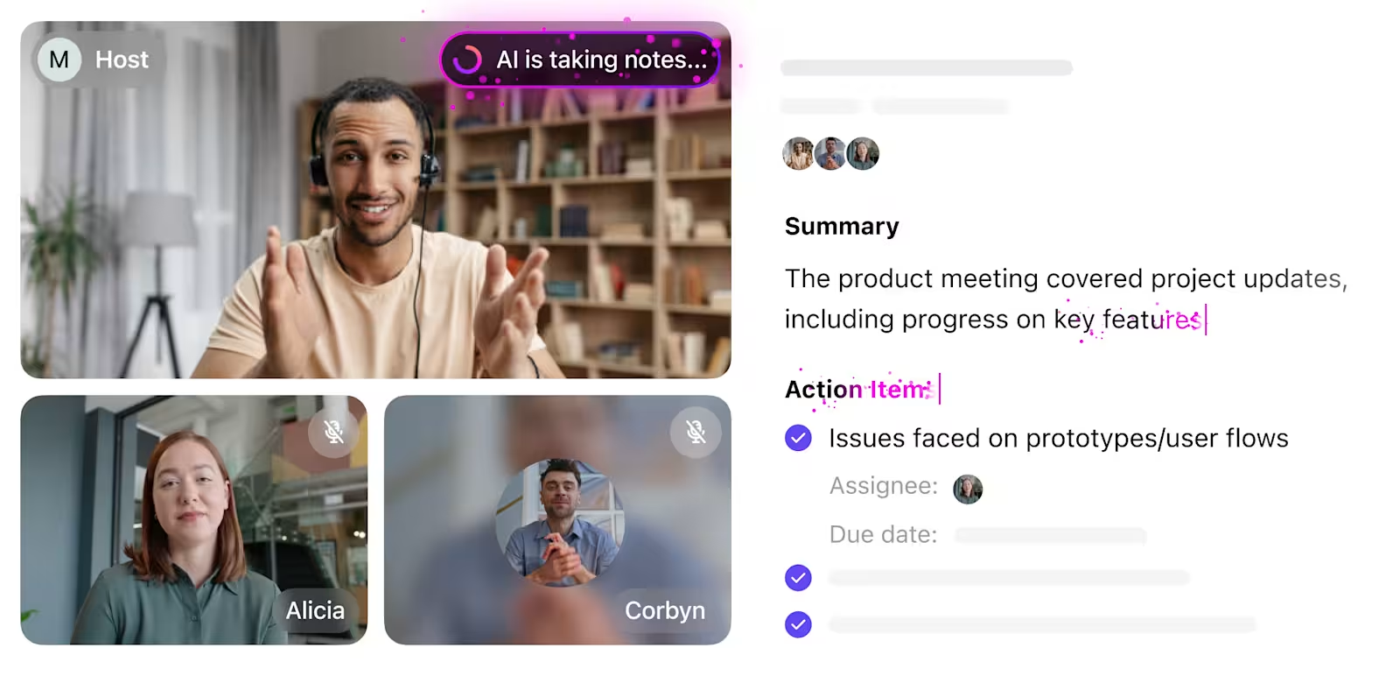
Et soyons honnêtes, parfois les réunions sont floues. IA Notetaker y remédie :
- Enregistre chaque décision, afin que vous puissiez dire aux personnes qui n'étaient pas là (ou qui étaient là mais rêvassaient) exactement ce qu'elles ont manqué ✅
- Transforme ces vagues déclarations du type « nous y reviendrons » en tâches réelles et les attribue aux personnes concernées ✅
- Il relie tous les éléments, pour que vous n'ayez pas à revivre toute la réunion chaque fois que vous avez besoin de trouver un petit détail. En gros, il évite le jour de la marmotte induit par les réunions ✅
ClickUp One Up n° 4 : Tableaux blancs ClickUp
Lorsque l'on compare Microsoft Loop et OneNote, la discussion porte souvent sur la façon dont chacun gère la collaboration et l'organisation des idées.
Mais que diriez-vous si nous vous disions qu'il existe un outil qui apporte de nouvelles perspectives et possibilités dans ces deux domaines ? Découvrez les Tableaux blancs ClickUp !
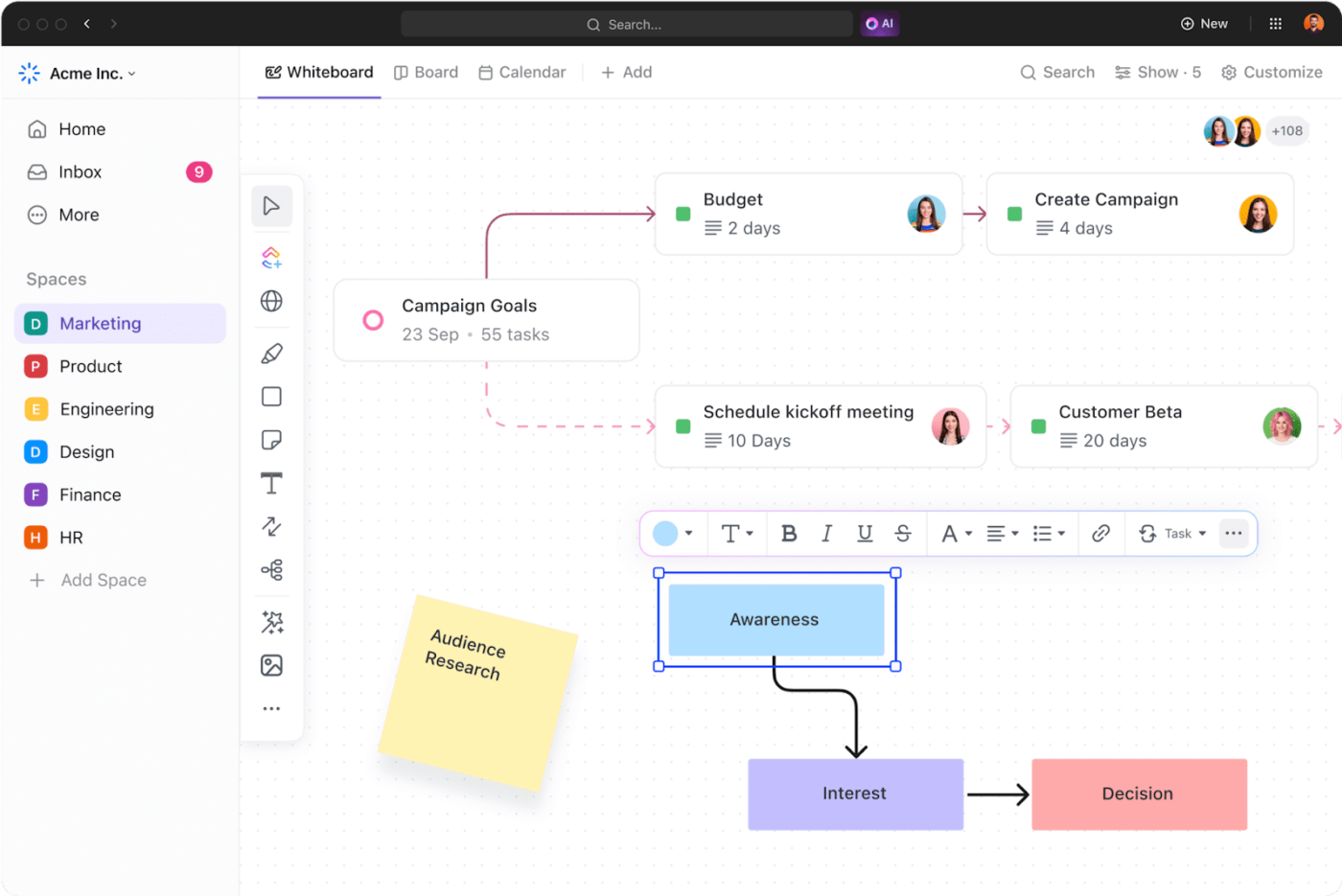
Les Tableaux blancs ClickUp révolutionnent la prise de notes en fournissant une toile dynamique et interactive où les équipes peuvent se réunir dans un espace visuel partagé pour mapper des idées, des stratégies et des flux de travail.
Les Tableaux blancs ClickUp vont au-delà des outils de dessin de base, offrant de nombreuses options de mise en forme telles que le changement de couleur, l'ajout de styles de texte et la conversion d'éléments d'un type à un autre à mesure que vos idées prennent forme. Il suffit d'un simple clic pour convertir cette idée de fonctionnalité de produit issue d'un brainstorming en une tâche traçable ou pour lier un échéancier au calendrier de votre projet.
Voyons un exemple pratique de la façon dont les Tableaux blancs ClickUp peuvent donner vie à vos idées :
📌 Créez un nouveau Tableau blanc pour vos notes de réunion
📌 Ajoutez des points de discussion clés sous forme de notes autocollantes
📌 Utilisez différentes couleurs pour classer les sujets : rouge pour les éléments urgents, bleu pour les forfaits à long terme
📌 Établissez des connexions entre des idées connexes à l'aide de flèches
📌 Convertissez les éléments d'action importants en tâches directement depuis le Tableau blanc
La véritable puissance provient de la combinaison de ces fonctionnalités. Une équipe produit peut esquisser les flux des utilisateurs, ajouter les résultats de recherche sous forme de notes, établir des connexions entre les fonctionnalités et transformer les idées approuvées en tâches de développement, le tout sans changer d'outil.
ClickUp One Up n° 5 : ClickUp Brain
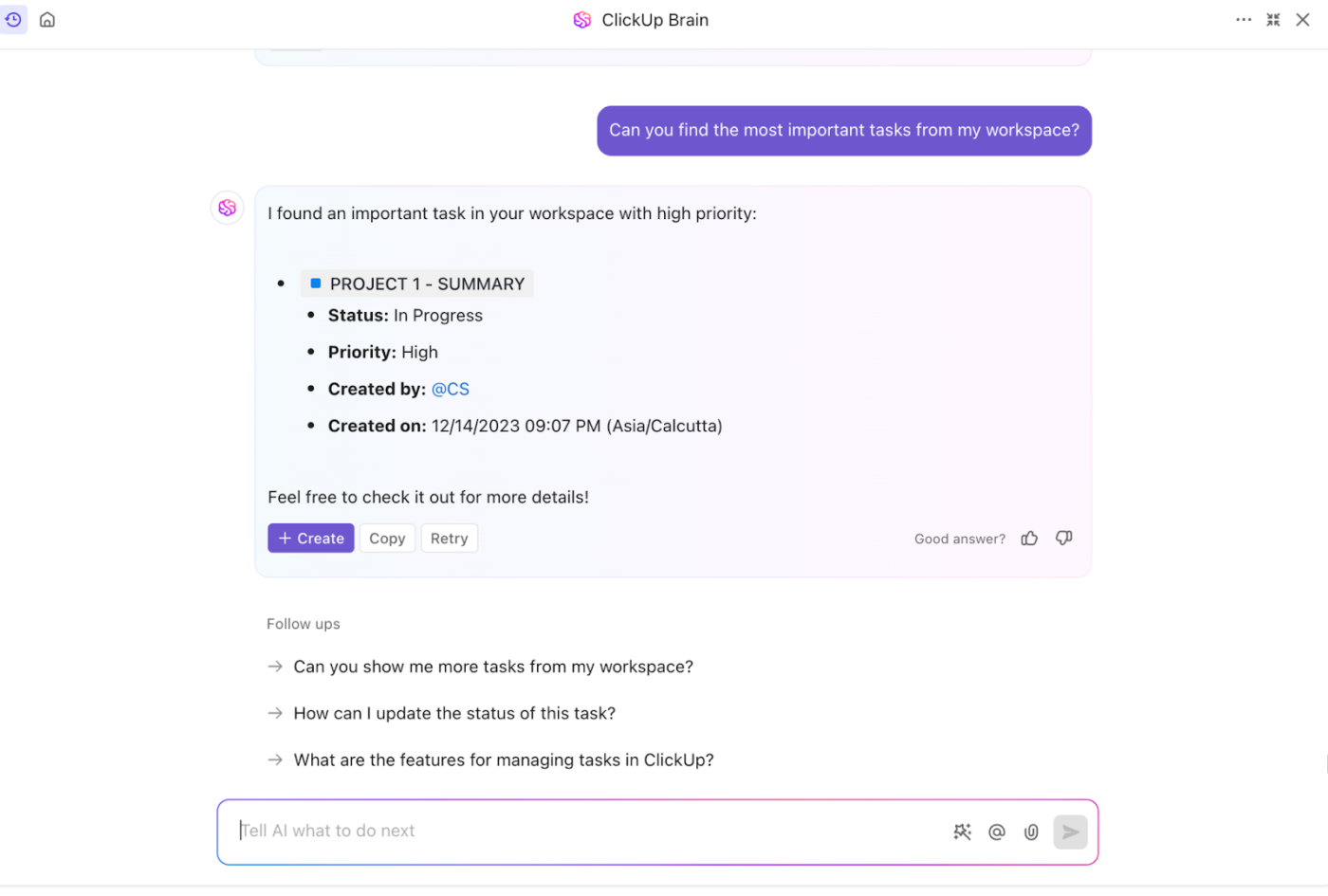
Nous avons tous besoin d'un raccourci pour trouver des informations, que nous soyons en train de chercher des nombres lors d'une réunion ou de nous détendre avec une tasse de café. C'est là que ClickUp Brain intervient : comme feuilleter un album photo bien organisé, il permet de trouver facilement ce dont vous avez besoin.
ClickUp Brain est un puissant assistant IA qui fournit un hub centralisé pour les tâches, les documents et les connaissances organisationnelles.
Son intégration fluide de la gestion des tâches dans votre environnement de travail ClickUp, l'écosystème Google Workspace et les tableaux de projets ajoute un niveau d'organisation supplémentaire à votre flux de travail de prise de notes.
Utiliser ClickUp Brain pour prendre des notes
Voici un exemple pratique d'utilisation de ClickUp Brain pour les notes de réunion :
Exemple d'invite, instructions :
« Créer des notes de réunion pour synchroniser notre équipe chaque semaine, y compris les éléments d'action et les points de discussion. »
Étapes :
- Ouvrir ClickUp Brain
- Cliquez sur le bouton « Ask IA » (Demander à l'IA) dans le coin supérieur droit et entrez l'invite, les instructions
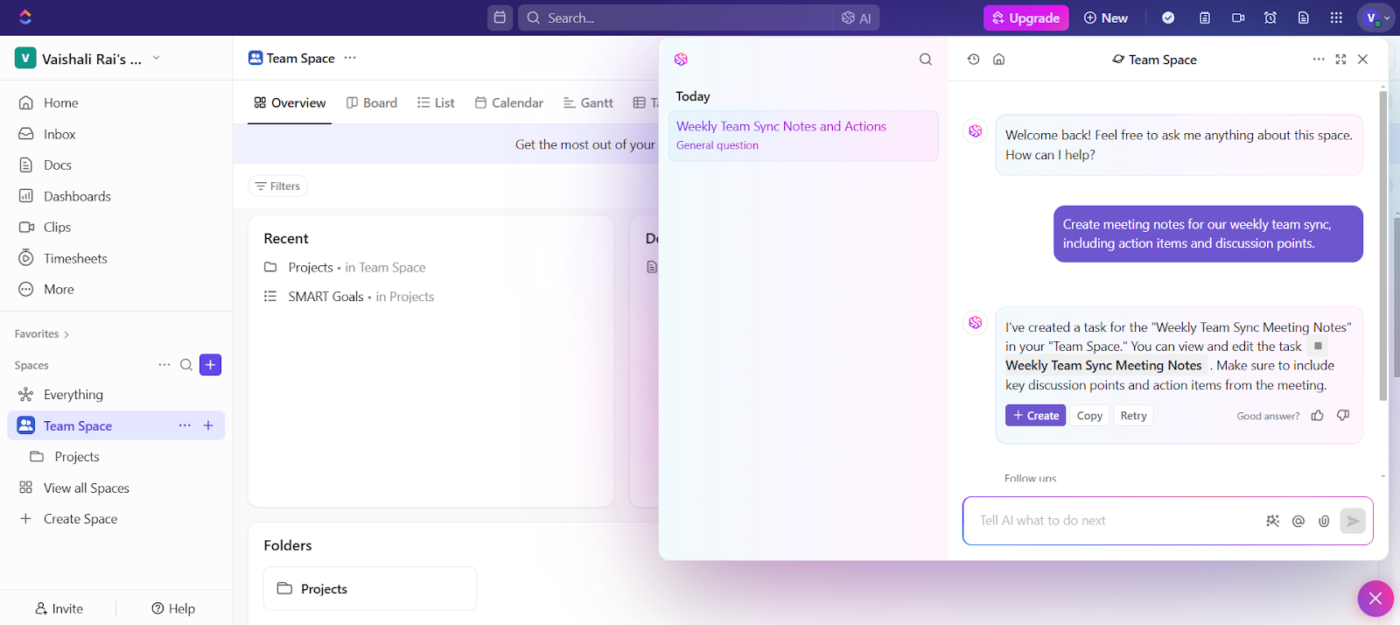
- Une fenêtre de notes de la réunion hebdomadaire de l'équipe « dans un projet « Objectifs SMART » » apparaîtra
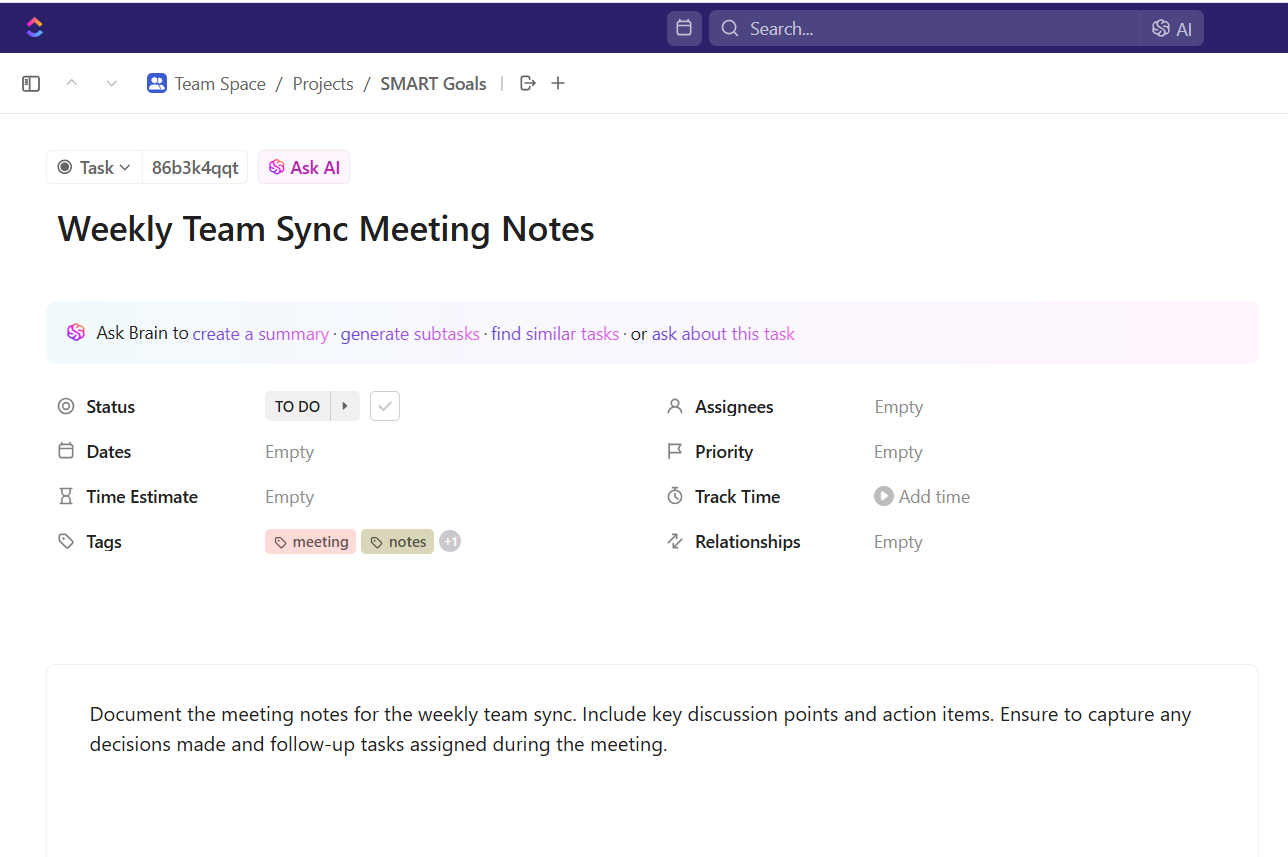
- Commencez à saisir vos notes de réunion et les points de discussion clés pour démarrer votre document de réunion. Choisissez parmi les champs personnalisés pour accélérer le processus
- Ajoutez des éléments d'action et convertissez-les en tâches
- Partagez les notes avec les membres de l'équipe
Cette approche vous aide à conserver des comptes rendus de réunion organisés, à améliorer la communication au sein de l'équipe et à mieux gérer les tâches tout en vous assurant que les tâches de suivi sont achevées.
Des fonctionnalités telles que « Assignés », « Dates » et « Estimation de durée » garantissent la responsabilisation et une planification efficace. Des étiquettes telles que « réunion » et « notes » permettent de classer et de retrouver facilement les informations relatives aux réunions.
💡Conseil de pro : cliquez sur l'icône « + » dans la barre latérale de droite pour améliorer vos notes en liant des tâches et des URL, en extrayant des fichiers des intégrations ClickUp et en joignant du contenu tel que des documents, des vidéos ou d'autres fichiers dans ClickUp.
Des fonctionnalités supplémentaires qui font de ClickUp l'application Tout-en-un pour le travail
Les tâches ClickUp vous permettent de :
- Transformez les notes importantes en tâches réalisables
- Ajoutez des dates d'échéance et affectez des membres à l'équipe
- Suivi de la progression des éléments discutés lors des réunions
- Reliez les documents et ressources associés
De plus, la recherche connectée de ClickUp permet à votre équipe de mieux maîtriser la gestion des connaissances, en lui offrant un accès gratuit aux connaissances et un partage efficace des informations.
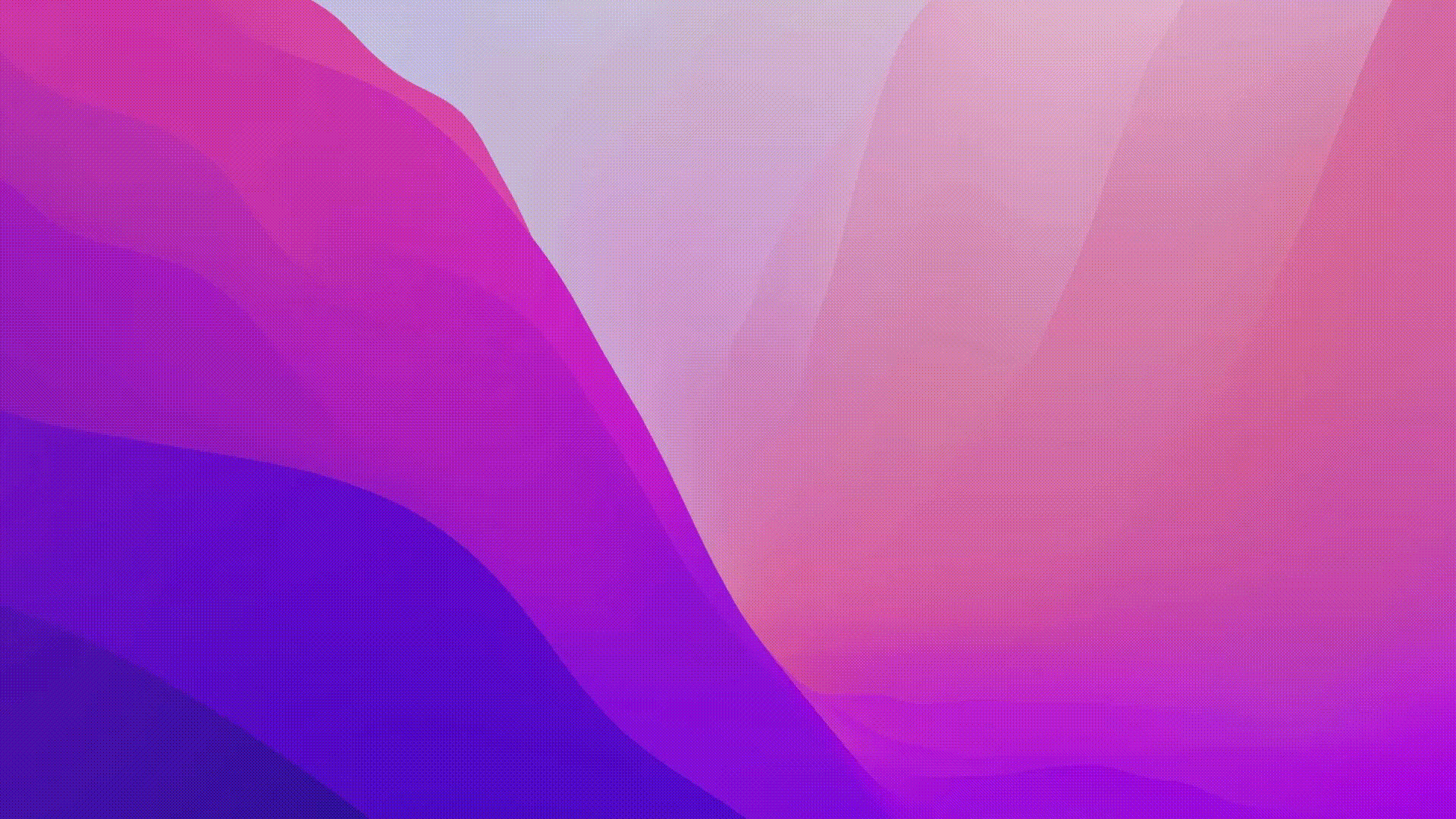
Il vous permet de :
- Posez des questions et obtenez des réponses vérifiées et complètes en temps réel
- Faites la différence entre les notes personnelles et celles de l'entreprise
- Stockez les informations essentielles
- Permettre à toute l'équipe d'accéder aux documents importants
J'ai gagné en productivité car je peux conserver toutes mes notes au même endroit sur ClickUp.
J'ai gagné en productivité car je peux conserver toutes mes notes au même endroit sur ClickUp.
ClickUp - Mettez à jour votre prise de notes numérique
Une étude de McKinsey a révélé que la mise en œuvre de technologies sociales, y compris d'outils de collaboration, peut augmenter la productivité jusqu'à 25 %.
Pourtant, comme le montre cette comparaison entre Microsoft Loop et OneNote, chaque outil a ses limites. Si Loop excelle dans le travail d'équipe en temps réel et OneNote dans l'organisation des notes, aucun des deux n'offre l'ensemble complet dont les équipes modernes ont besoin.
C'est là que ClickUp entre en jeu.
Pensez à ce qui compte le plus pour votre équipe. Il peut s'agir du partage rapide d'idées lors de sessions de brainstorming, de la bonne organisation des fichiers de projet ou du suivi des tâches de chacun. ClickUp gère tout cela avec brio.
Prêt à offrir à votre équipe la solution de collaboration complète qu'elle mérite ? Essayez ClickUp gratuitement dès aujourd'hui.